

超简单,实操aigo移动固态硬盘S7 Pro制作Win to Go
今日头条
描述
作为一枚MacBook的忠实用户,每当想要去使用Windows系统下的专属应用和软件的时候,只能跑去网吧或者朋友家里借用PC主机使用。虽然,MacBook可以安装双系统,但看着那可伶兮兮的储存空间,最后还是选择了放弃。
不过,相较于安装双系统而言,似乎还有另外一种极为便携的方式。那就是将系统直接拷贝到移动设备当中,然后带着设备就能在任何场景下都能使用Windows系统。而今天笔者就分享一下自己使用aigo移动固态硬盘S7 Pro安装Windows to Go(以下简称WTG)的教程。

在了解具体的教程之前,我们先来了解一下这款WTG的起源。WTG最早推出于2011年9月,利用这个小工具可以轻松把Windows浓缩到一个外接存储设备中,比较适合短暂需要使用Windows系统的用户,也省去了Boot Camp和虚拟机的麻烦。
当然了,想要WTG系统对于硬盘而言也有着一定的要求。据了解,想要顺利的安装WTG系统那么一定要选用USB2.0以上接口的设备,同时,容量也不能小于32GB,因此,想要安装的小朋友们要格外注意。
而在在硬件属性方面,aigo移动固态硬盘S7 Pro完全没问题。我手里这台aigo移动固态硬盘S7 Pro是1TB的容量,用的是Type-C接口,自带一个USB转换头,方便对应不同电子设备,同时支持Windows和MacOS系统。
在实际的传输速度方面,评测数据结果:S7 Pro的读取速度为569.27MB/S、写入速度则达到了502MB/S的程度,其整体传输速度已经达到了同级别产品领先水准,完全可满足日常使用需求,加上1TB的大容量空间,无论是作为临时存储设备还是制作WTG,存储容量都绰绰有余。

而在具体的安装方面,首先你需要下载WTG工具,将aigo移动固态硬盘S7 Pro和电脑相连接,运行WTG程序,这里我选择的是浓缩本机的Windows10系统到外接存储设备中,大家也可以从微软官网下载最新纯净版的Win10镜像。

选择连接的设备后,点击开始程序就开始运行,等待系统写入aigo移动固态硬盘S7 Pro之后,就完成了全部操作
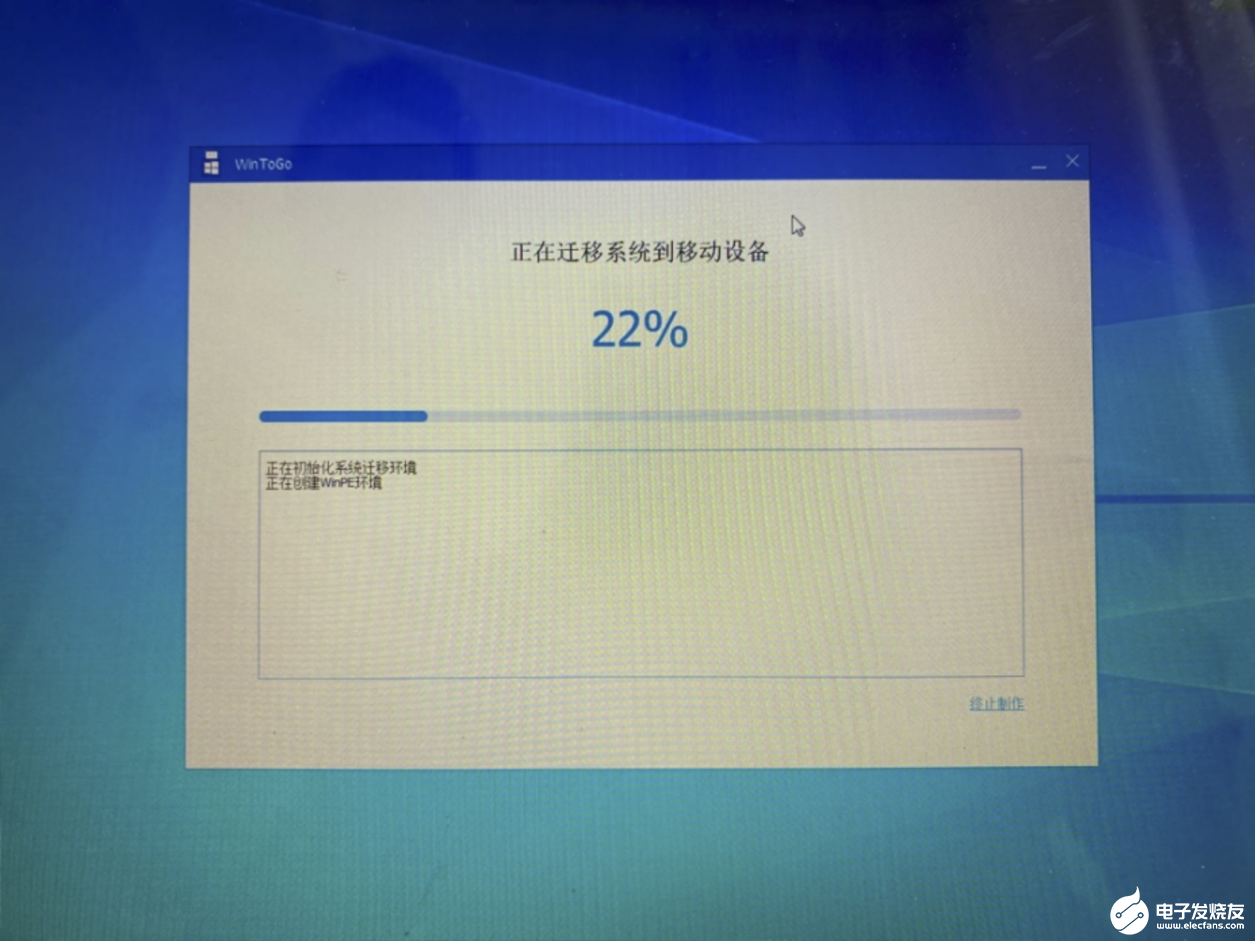

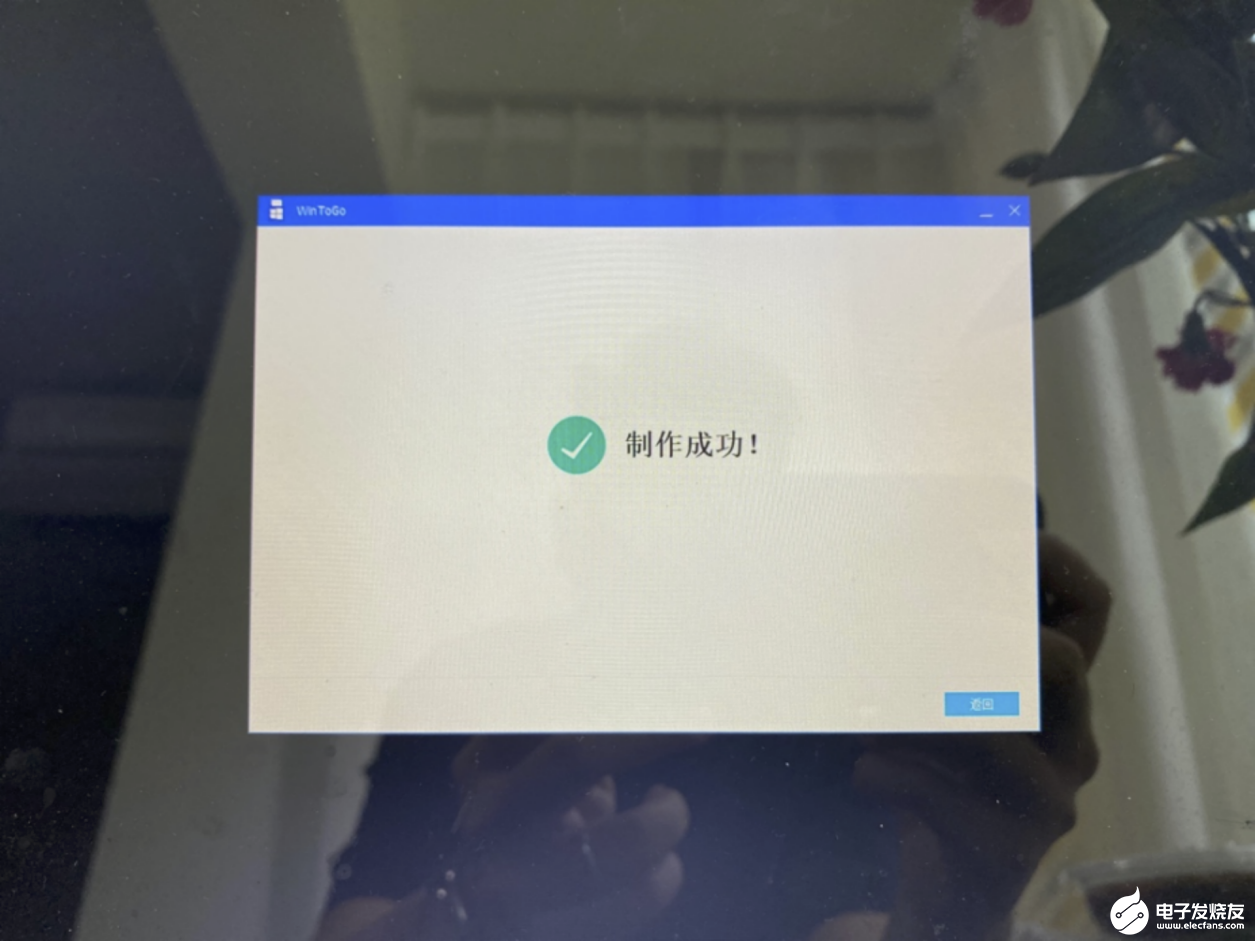
接下来咱们使用一台台式机,进入BIOS选择从外部固态硬盘启动,看看能否直接进入刚刚安装好的aigo移动固态硬盘S7 Pro中的Win10系统。

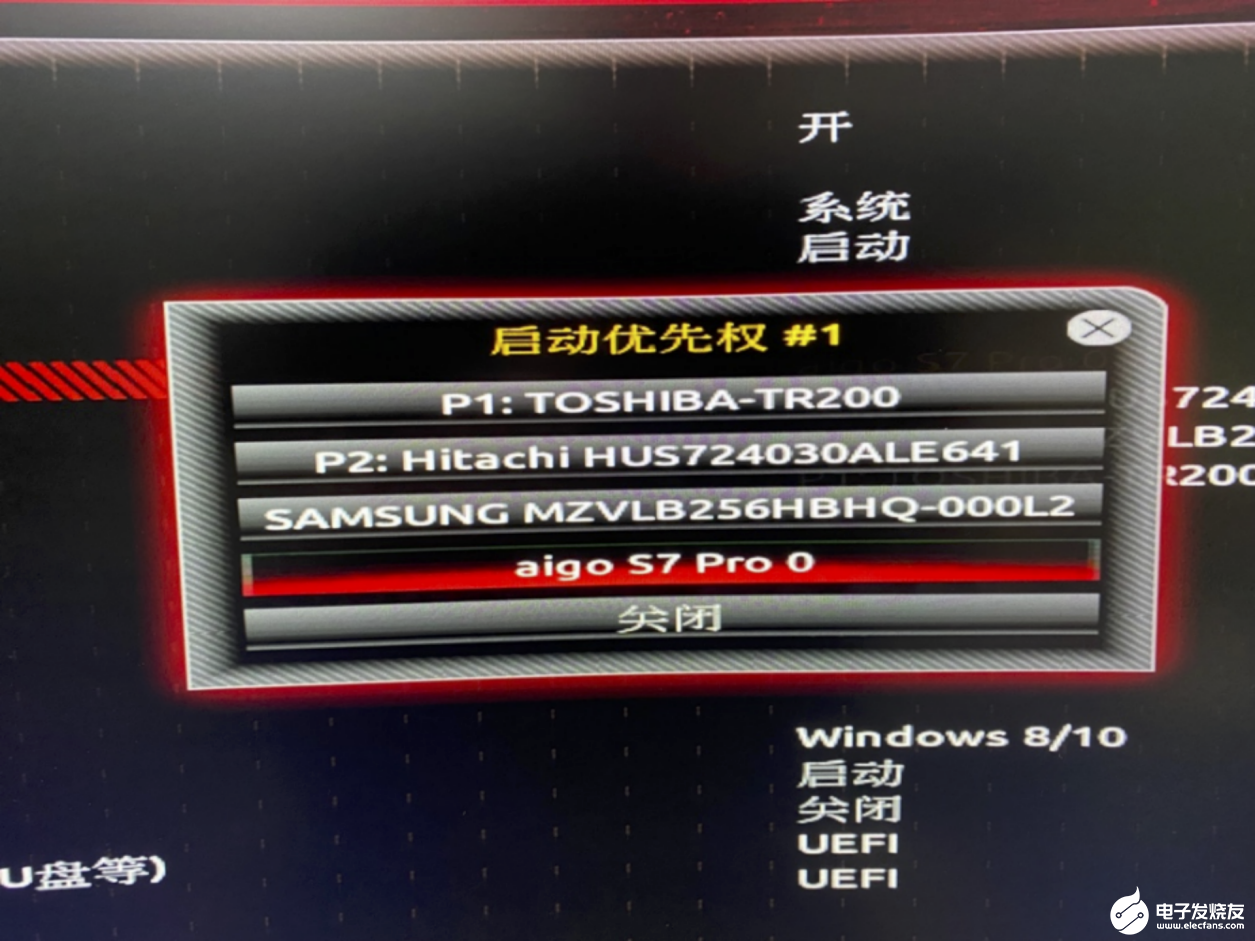
把aigo移动固态硬盘S7 Pro设置为第一启动权,重启电脑,主机就可以直接进入aigo移动固态硬盘S7 Pro中的Win10系统。这样一来,aigo移动固态硬盘S7 Pro就成了装载独立Windows系统的移动固态硬盘,可以把自己办公或娱乐的应用及文件写入aigo移动固态硬盘S7 Pro中,走到哪儿用到哪儿,非常方便。

aigo移动固态硬盘S7 Pro真的非常适合随身携带,它只有名片大小,看起来还没有鼠标大,厚度仅有8.2mm,重量35g,放在兜里或者背包里,完全感受不到它的存在。aigo移动固态硬盘S7 Pro采用了aigo国民好物自研算法,在持续拷贝大文件时能够保证不掉速,这款移动固态硬盘有灰、蓝、红三色可选,容量分为512GB和1TB,分别采用长江存储TLC(512GB)和镁光TLC(1TB),价格也不贵,灰色512GB仅售469元,性价比还是很高的。

对于大多数MacBook的用户们来说,这种将Windows系统安装到硬盘的做法还是非常值得我们去参考的。而aigo移动固态硬盘S7 Pro有小巧的机身设计和超快的传输速度以及性能和容量,绝对能满足大部分用户们的使用需求,有需要的同学可以自行操作尝试下。
fqj
-
aigo国民好物移动固态硬盘S7 Pro 工作狂人就选它!2021-08-02 1076
-
aigo国民好物移动固态硬盘S7 Pro优势大盘点2021-08-03 1008
-
aigo国民好物移动固态硬盘S7 Pro,随身携带无负担2021-08-04 1015
-
做短视频的人都在用,aigo国民好物移动固态硬盘 S7 Pro2021-08-11 1387
-
aigo国民好物移动固态硬盘S7 Pro 外出拍摄好助手2021-08-12 1211
-
高速传输易携带!aigo国民好物移动固态硬盘S7 Pro上手体验2021-08-12 1019
-
aigo国民好物移动硬盘S7 Pro简评:对常出差用户很友好!2021-08-12 1296
-
易携带,超好用!aigo国民好物移动固态硬盘 S7 Pro简评2021-08-13 1142
-
aigo国民好物移动固态硬盘S7 Pro 外观性能样样出众!2021-08-13 1018
-
最抢手配色—惹火红!aigo国民好物移动固态硬盘S7 Pro初体验2021-08-13 1021
-
移动办公不能少了它!aigo国民好物移动固态硬盘S7 Pro上手2021-08-13 1201
-
堪称六边形战士的aigo国民好物移动固态硬盘S7 Pro表现如何?2021-08-13 1031
-
aigo移动固态硬盘S7 Pro试用,装个Windows to Go系统真香2021-09-09 679
-
aigo移动固态硬盘S7Pro简评:有颜有速有肚量2021-10-22 1160
-
aigo移动固态硬盘S7 Pro实测:性能无可挑剔2021-10-22 1112
全部0条评论

快来发表一下你的评论吧 !

